UCS B-Series servers: Het vervangen van een DVD-controller met oudere firmware kan het opslaan van gegevens in ESXi-hosts mislukken
Downloadopties
Inclusief taalgebruik
De documentatie van dit product is waar mogelijk geschreven met inclusief taalgebruik. Inclusief taalgebruik wordt in deze documentatie gedefinieerd als taal die geen discriminatie op basis van leeftijd, handicap, gender, etniciteit, seksuele oriëntatie, sociaaleconomische status of combinaties hiervan weerspiegelt. In deze documentatie kunnen uitzonderingen voorkomen vanwege bewoordingen die in de gebruikersinterfaces van de productsoftware zijn gecodeerd, die op het taalgebruik in de RFP-documentatie zijn gebaseerd of die worden gebruikt in een product van een externe partij waarnaar wordt verwezen. Lees meer over hoe Cisco gebruikmaakt van inclusief taalgebruik.
Over deze vertaling
Cisco heeft dit document vertaald via een combinatie van machine- en menselijke technologie om onze gebruikers wereldwijd ondersteuningscontent te bieden in hun eigen taal. Houd er rekening mee dat zelfs de beste machinevertaling niet net zo nauwkeurig is als die van een professionele vertaler. Cisco Systems, Inc. is niet aansprakelijk voor de nauwkeurigheid van deze vertalingen en raadt aan altijd het oorspronkelijke Engelstalige document (link) te raadplegen.
Inhoud
Probleemverklaring:
Na de vervanging van de RAID-controller werd de NAA-identificatie van de VD gewijzigd tijdens de invoer van buitenlandse configuratie en dat heeft geleid tot een faillissement van de datastore.
aangetaste hardware:
UCS B-MOAL12G
UCS-MIR12G
servers met UCSB-MRAID12G BANK-controllers:
UCS B200 M4-software
UCS B200 M5-software
UCS B480 M5-software
UCS B420 M4-software
UCS C220 M4-software
UCS C240 M4-software
aangetaste firmware:
Firmware voor RAID-controllers: 24.5.x.x en 24.6.x.x
Voorbeeld #
***mrsasctlr.24.5.0-0043_6.19.05.0_NA.bin
24.5.x.x controller firmware wordt gezien in alle UCSM versies voorafgaand aan 3.2.*
Releaseopmerkingen van 3.1 #
https://www.cisco.com/c/en/us/td/docs/unified_computing/ucs/release/notes/CiscoUCSManager-RB-3-1.htmlhttps://www.cisco.com/c/en/us/td/docs/unified_computing/ucs/release/notes/CiscoUCSManager-RB-3-1.html
Betrokken OS:
ESXi van VMware
Oorzaak:
Als er een fout is gevonden in de werkruimte van de oudere firmware-versies, kan de controller FW de NAA-ID niet herstellen van DDF tijdens buitenlandse import.
MR 6.4 heeft DDF_WORK_SPACE versie 1, terwijl MR 6.10 DDF_WORK_SPACE versie 3 heeft. Later versies van FW post-MR 6.4, werden fixes gemaakt die de controller FW in staat moesten stellen om NAA IDD uit DDF te herstellen, zelfs als een DDF-werkruimte mismatch wordt gevonden. NAA-id kan niet goed worden geanalyseerd wanneer de vervangende controller-firmware oud is (Voorbeeld: 24.5.x en 24.6.x). De versie 24.12.x kan echter wel correct NAA-ID parsen.
| Voor vervanging: Server 2/2: Productnaam geschikt: Cisco UCS B200 M5-bladeserver met 2 serviceswitches Uitgerust: UCS B200-M5-E400 Uitgerust met VID: V06 Uitgerust serieel (SN): FCH22973K5 Status sleuf: uitgerust Erkende productnaam: Cisco UCS B200 M5-bladeserver met 2 serviceswitches ERKENDE PID: UCS B200-M5-E400 ERKENDE VID: V06 Erkend serieel (SN): FCH22973K5 Erkend geheugen (MB): 524288 Erkend effectief geheugen (MB): 524288 Erkende cores: 28 Erkende adapters: 1 Virtual Drive 0: Type: DVD 1 Blokgrootte: 512 Blokken: 1560545280 Exploitatie: uitvoerbaar Aanwezigheid: uitgerust Formaat: 761985 Levenscyclus: toegewezen Station State: optimaal Strip Size (KB): 64 Toegangsbeleid: Lezen Lees het beleid: Normaal Geautomatiseerd schrijfbeleid: Schrijven Feitelijk schrijfcachebeleid: Schrijven IOS-beleid: Direct Station Cache: Geen wijzigingen Booteerbaar: Waar Uniek identificatienummer: bcc0dd21-2006-4189-86c1-132017ad0958 unieke identificator van de verkoper: 618e7283-72eb-6460-240f-d02c0bbd9310 <<<<<<<<<<<<<<<<<<<<<<<<: Na vervanging: Server 2/2: Virtual Drive 0:
In dit geval is het id van server 2/2 van [Vendor Uniforme Identifier] veranderd van [618e7283-72eb-6460-240f-d02c0bbd9310] in [618e7283-72ea-3f2 0-ff00-005a0574b04b] |
Hoe voorkomen we dat het probleem wordt aangepakt?
Dit probleem kan worden voorkomen door de firmware van de vervangende controller bij te werken voordat u de VD / schijf plaatst.
Gedetailleerde stappen:
- De server sluiten
- Verwijder alle schijf één voor één en laat schijven dezelfde sleuf achter die niet volledig is ingestoken, zodat hun plaatsingsorder niet wordt verstoord (houd, als u de sleuf helemaal uit wilt halen, notie van de sleuf bij omdat schijven in dezelfde sleuf moeten worden geplaatst)
- Installeer een nieuwe DVD-controller voor vervanging zonder een schijf te plaatsen.
- De server herkent de nieuwe RAID-controller
- Werk de firmware van de Raid controller bij.
- Als u de firmware-upgrade hebt voltooid, schakelt u de server uit en plaatst u de schijf in de server.
- Nu inschakelen op de server
Hoe herstellen als de server met dit probleem wordt geraakt?
Gedetailleerde stappen:
==========================================================================================================================================================================================================================================================
Procedure om datastore te herstellen
==========================================================================================================================================================================================================================================================
1 Meld u aan bij de vSphere Client en selecteer de server in het voorraadpaneel.
2 Klik op het tabblad Configuration en klik op Opslaan in het paneel Hardware.
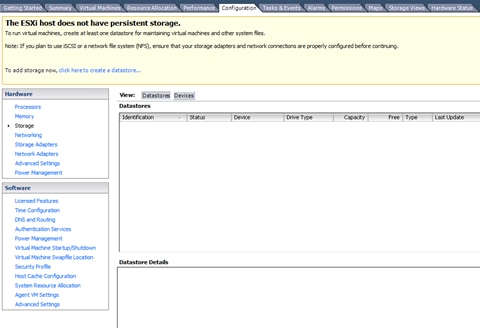
3 Klik op Opslag toevoegen.
4 Selecteer het opslagtype schijf/LUN en klik op Volgende.
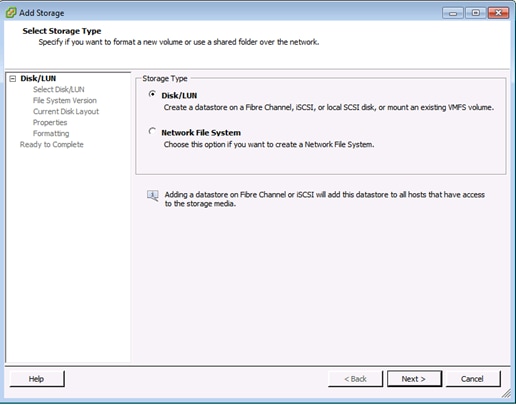
5 Selecteer in de lijst met LUN's de LUN met een datastore-naam die in de kolom VMFS Label wordt weergegeven, en klik op Volgende.
Opmerking: De naam in de kolom VMFS Label geeft aan dat de LUN een kopie is die een kopie bevat van een bestaande VMFS-datastore.
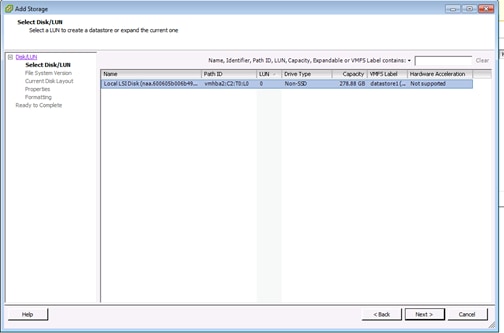
6 Onder Mount Opties. deze opties worden weergegeven :
Bestaande handtekeningen behouden: Stel de LUN permanent op (leg bijvoorbeeld de LUN over de reboots vast)
Een nieuwe handtekening toewijzen: Handtekening van de LUN
De schijf formatteren: Hervorming van de LUN
Opmerkingen: De schijf formatterenoptie verwijdert alle bestaande gegevens op de LUN. Voordat u probeert de handtekening te hertekenen, moet u ervoor zorgen dat er geen virtuele machines zijn die dat VMFS-volume op een andere host uitschakelen, aangezien deze virtuele machines ongeldig worden in de vCenter Server-inventaris en ze opnieuw op hun respectievelijke hosts moeten worden geregistreerd.
Selecteer Een nieuwe handleiding toewijzen en klik op Volgende.
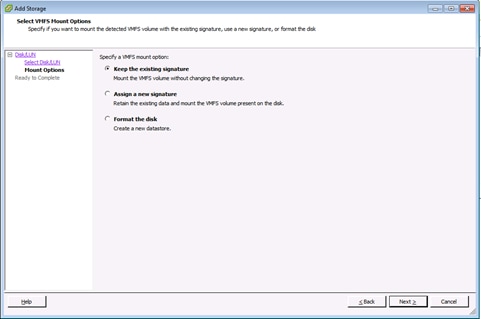
7 Selecteer de gewenste optie voor uw volume
8 Bekijk de informatie over de configuratie van het datastore-bestand in de Ready to Complete pagina en klik op Voltooien.
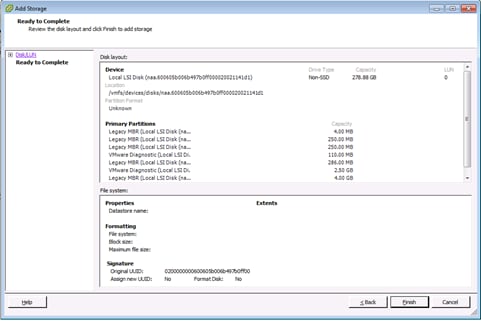
==========================================================================================================================================================================================================================================================
Wat nu te doen
==========================="==="="="="="="="="="="="="="="="="="="="="="="="="="="="="= ="="="="="="="="="="="="="="="="="="="="="="="="="="= ="="="="="="="="="="="="="="="="="="="="="="="="="="="="="="="="="="="="="="="="="="="="="="="="="="="="="=
Mogelijk moet u na het intrekken van het programma de volgende handelingen uitvoeren:
1 Meld u aan bij de vSphere-client,ULijst van inventaris > Klik op Datastore
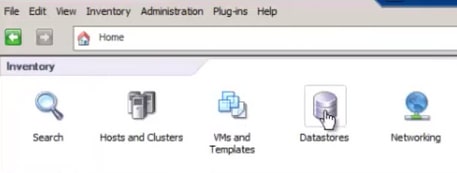
2 Klik met de rechtermuisknop op de datastore en klik op "Bladeren Datastore"
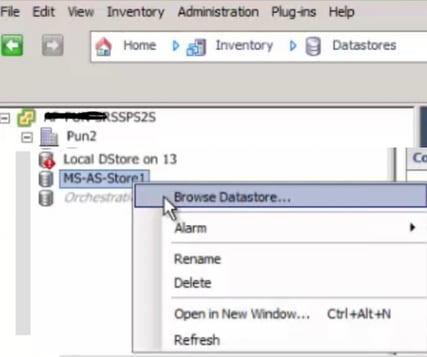
3 Klik in het linker deelvenster op een VM-map om de inhoud in het rechter deelvenster weer te geven

4 Klik in het rechter venster met de rechtermuisknop op het .vmx-bestand en selecteer "Toevoegen aan inventaris"

5 Doorlopen van de wizard "Toevoegen aan inventaris" om de VM aan de ESXi-host toe te voegen
6 Herhaal stappen voor alle resterende VM's
7 Nadat alle VM's opnieuw zijn geregistreerd, verwijdert u alle ontoegankelijke VM's uit de inventaris door op elke VM met de rechtermuisknop te klikken en "Verwijder uit inventaris" te selecteren
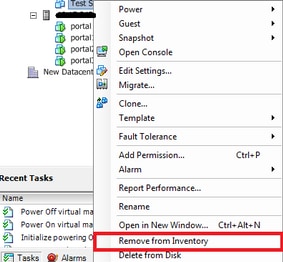
8 Schakel elke VM in en controleer of deze operationeel en toegankelijk is
Opmerking: Voordat u de VM aanzet, herstart u de ESXi-host en nadat deze via vSphere-client weer online is gekomen, bevestigt u dat VM's nog zichtbaar zijn en niet naar "ontoegankelijk" staat zijn gegaan
Gerelateerde BUG: CSCvr1972
CSCvr1972  Verlener uniek Identifier gewijzigd na vervanging van MRAID12G
Verlener uniek Identifier gewijzigd na vervanging van MRAID12G
Bijgedragen door Cisco-engineers
- Afroj AhmadTechnische adviserende werktuigkundige - CX
- Yogesha MGTechnische leider - CX
- Yogindar Das YasodharTechnische leider - opslagtechniek
Contact Cisco
- Een ondersteuningscase openen

- (Vereist een Cisco-servicecontract)
 Feedback
Feedback